Jak naprawić błąd „pr_connect_reset_error” w Mozilla Firefox

- 767
- 181
- Juliusz Sienkiewicz
„Pr_Connect_Reset_error” Mozilla Firefox sprawia, że twoje strony są niedostępne, powodując ogromne niedogodności. Jeśli nadal otrzymujesz ten błąd i nie jesteś zainteresowany zmianą przeglądarki internetowej, możesz zastosować kilka metod rozwiązania problemu. Oto jak.
Często niewielki błąd sieci lub przeglądarki powoduje wyżej wymieniony problem. Inne powody obejmują zaporę blokującą połączenie witryny, skonfigurowanie proxy bez działalności na twoim komputerze i tak dalej.
Spis treści
- Wyłącz wszystkie opcje, z wyjątkiem pamięci podręcznej.
- Wybierz OK na dole okna.
- Zamknij i ponownie otwórz Firefox.
- Uruchom swoją witrynę w przeglądarce.
Użyj innej sieci, aby naprawić pr_connect_reset_error
Prawidłowym powodem, dla którego nie możesz uzyskać dostępu do witryny, jest to, że Twoja sieć zabrania tej konkretnej witryny w sieci. Różne czynniki powodują, że dostawca usług internetowych (ISP) dodaje witrynę do listy bloków.
Możesz to sprawdzić, przełączając się na inną sieć internetową i sprawdzając, czy witryna się załaduje. Na przykład możesz przejść do hotspotu telefonu, jeśli obecnie jesteś w sieci WI-FI Home i sprawdzić, czy Twoja witryna się otwiera.
Jeśli Twoja witryna uruchamia się bez problemów w alternatywnej sieci, porozmawiaj z dostawcą usług internetowych i zobacz, na czym polega problem.
Odinstaluj swoją aplikację na zaporę innych firm
Firewalki zewnętrznych często nie działają dobrze z wieloma zainstalowanymi aplikacjami, w tym Firefox. Twoja aplikacja na zaporę mogła wykryć Firefox lub Twoje strony jako złośliwe przedmioty, ograniczając dostęp do tych przedmiotów.
Podczas gdy możesz białoodpornik Firefox i witryny w aplikacji zapory, jeśli to nie działa, odinstaluj aplikację z komputera w następujący sposób.
- Otwórz ustawienia systemu Windows, naciskając Windows + I.
- Wybierz aplikacje w ustawieniach.

- Wybierz swoją aplikację zapory na liście.
- Wybierz odinstalowanie, aby usunąć aplikację.
- Wybierz odinstaluj w otwieraniu podpowiedzi.
- Uruchom Firefox i spróbuj uzyskać dostęp do Twojej witryny.
Wyłącz zaporę systemu Windows, aby naprawić bezpieczny błąd połączenia
Nawet jeśli nie masz zainstalowanej zapory innej firmy, domyślna zapora systemu Windows PC może być aktywna w tle. Możesz wyłączyć tę zaporę i sprawdzić, czy twoje strony, a następnie otworzyć.
- Uzyskaj dostęp do menu Start, wyszukaj bezpieczeństwo systemu Windows i wybierz aplikację w wynikach wyszukiwania.

- Wybierz zapór i ochronę sieci na ekranie głównym.
- Wybierz sieć, która mówi (aktywna) obok niej.
- Złącz zaporę Microsoft Defender.
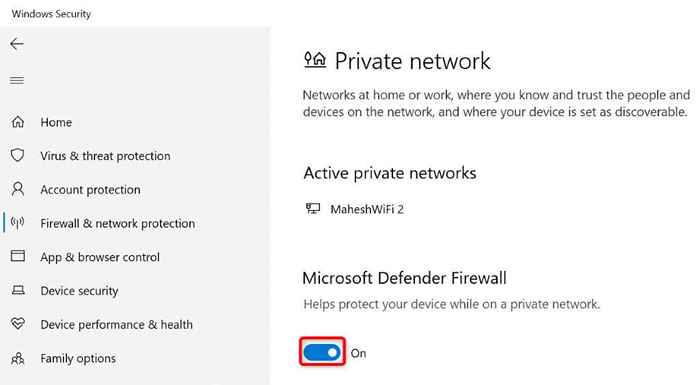
- Wybierz Tak w wierszu kontroli konta użytkownika.
- Uruchom Firefox i otwórz swoją stronę.
Wyłącz oprogramowanie antywirusowe
Jednym z powodów, dla których nie możesz uzyskać dostępu do swojej witryny w Firefox, jest to, że zainstalowany program antywirusowy wykrył przeglądarkę lub witrynę jako podejrzany przedmiot. W takim przypadku tymczasowo wyłącz ochronę przeciwwirusową i sprawdź, czy witryna się ładuje.
W jaki sposób wyłączasz ochronę, różni się w zależności od programu antywirusowego. Możesz wyłączyć ochronę antywirusową Microsoft Defender w następujący sposób:
- Otwórz Start, wyszukaj bezpieczeństwo systemu Windows i wybierz aplikację w wynikach wyszukiwania.
- Wybierz ochronę wirusa i zagrożenia na ekranie aplikacji.
- Wybierz Zarządzanie ustawieniami w nagłówku ustawień wirusa i ochrony zagrożeń.
- Wyłącz ochronę w czasie rzeczywistym.
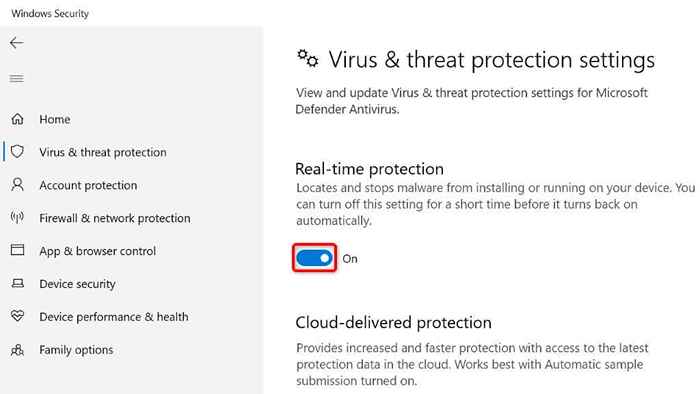
- Wybierz Tak w wierszu kontroli konta użytkownika.
- Otwórz Firefox i załaduj swoją stronę.
Wyłącz swój proxy
Kiedy doświadczasz błędów sieciowych, takich jak „pr_connect_reset_error”, dobrym pomysłem jest wyłączenie głównego serwera proxy komputera, a także proxy w danej aplikacji. To powinno rozwiązać problem, jeśli był on spowodowany przez zły serwer proxy.
Możesz wyłączyć funkcje proxy komputera i Firefoxa w następujący sposób:
Wyłącz proxy w systemie Windows
- Naciśnij Windows + I, aby uruchomić ustawienia.
- Wybierz sieć i Internet w ustawieniach.
- Wybierz proxy z lewego paska bocznego.
- Wyłącz Użyj serwera proxy po prawej stronie.

- Zamknij ustawienia.
Wyłącz proxy w Firefox
- Otwórz Firefox, wybierz trzy poziome linie w prawym górnym rogu i wybierz Ustawienia.
- Wybierz Generał po lewej, przewiń w dół prawego okienka i wybierz Ustawienia.
- Wybierz brak proxy w oknie Ustawienia połączenia i wybierz OK.
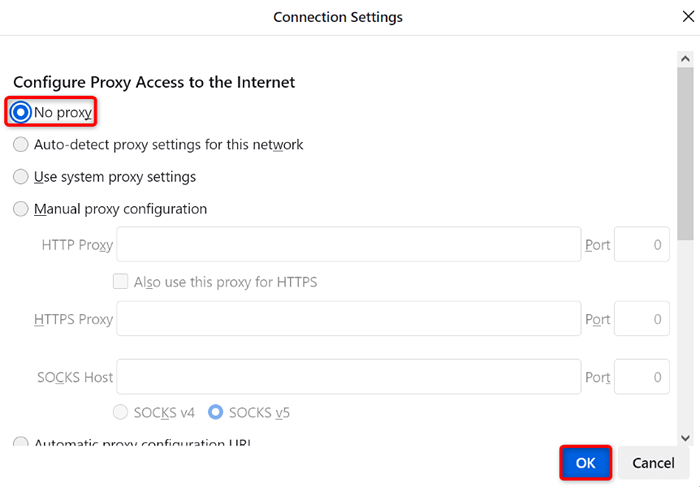
Teraz, gdy twój proxy jest wyłączony, uruchom Firefox i spróbuj uzyskać dostęp do Twojej witryny.
Wyłącz swoją usługę VPN
Jeśli chodzi o działania związane z siecią, VPN odgrywają ogromną rolę. Te usługi prowadzą ruch internetowy za pośrednictwem środkowego serwera, umożliwiając ominięcie ograniczeń dostawcy usług internetowych.
Jednak te funkcje czasami kosztują. Twój „pr_connect_reset_error” może wynikać z słabo skonfigurowanego VPN. W takim przypadku tymczasowo wyłącz usługę VPN i sprawdź, czy Twoje witryny się uruchamiają. Większość klientów VPN ma ogromny przycisk przełączania na swoim głównym interfejsie, co pozwala włączyć i wyłączyć usługę.
Jeśli witryny ładują się po dezaktywacji VPN, możesz porozmawiać z dostawcą VPN, aby znaleźć rozwiązanie.
Wyłącz dodatki Firefoxa
Dodatki dodają dodatkowe funkcje do Firefox, pozwalając uzyskać więcej z tej aplikacji przeglądarki. Czasami jeden lub więcej zainstalowanych dodatków zakłóca podstawowe funkcje przeglądarki, powodując różne problemy.
W twoim przypadku możesz wyłączyć wszystkie dodatki Firefox i sprawdzić, czy to rozwiązuje problem. Jeśli tak, możesz usunąć problematyczne dodatki i zachować dobre.
- Wybierz trzy poziome linie w prawym górnym rogu Firefoxa i wybierz dodatki i motywy.
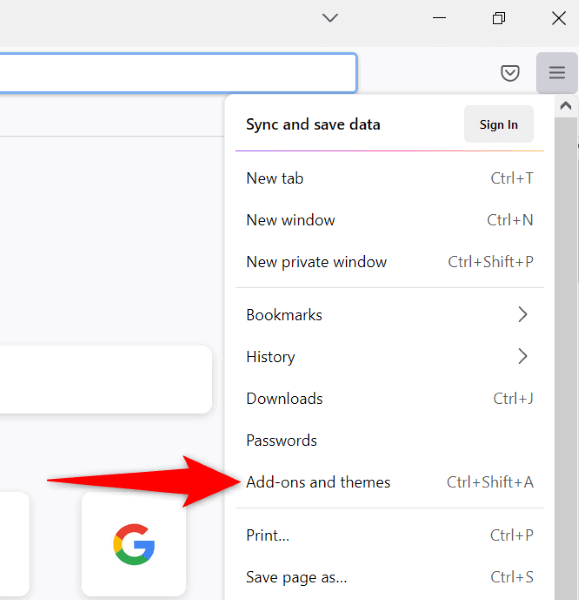
- Wyłącz przełącznik dla wszystkich zainstalowanych rozszerzeń.

- Uruchom ponownie Firefox.
- Uruchom witrynę, gdy przeglądarka ponownie otwiera.
Przechodzenie przez błędy resetowania połączenia w Firefox
Firefox „pr_connect_reset_error” występuje z różnych powodów, co sprawia, że witryny są niedostępne w tej przeglądarce. Jeśli napotkasz ten problem i nie ma pojęcia o tym, co robić, powyższy przewodnik powinien pomóc Ci naprawić błąd.
Po ulepszeniu ustawień sieciowych i dokonaniu innych zmian, problem z przeglądarką należy rozwiązać, a wrócisz do zwykłego surfowania w Internecie. Cieszyć się!
- « Jakie są błędy w czasie wykonywania systemu Windows i jak je naprawić?
- 5 sposobów naprawy Minecraft „Exit Code 1” »

